创建 Feed
必须定期向 Google 提供 Feed,这样数据才能在 Google 上直接显示。 以下 Feed 是必需的。
| 信息流 | 说明 | 频率 |
|---|---|---|
| 从业者 | 包含描述从业者的数据,包括用于与从业者预订的第三方链接。(副本:FHIR 从业者) .[只有通过特定从业者预订时才需要] | 每 24 小时一次 |
| 设施 | 包含描述医疗机构/地点的数据,例如实验室测试中心和诊所,其中包含通过设施预订的第三方链接。 (副本:FHIR location) | 每 24 小时一次 |
| 预约类型 | 包含所有预约类型(包括 ID 和姓名)的列表。例如体检、生病和新病人。您可以参考这些信息来缩小时间表。 (对应:FHIR 预约类型) | 每 24 小时一次 |
| 适用的国家/地区 | 列出给定从业者、设施、服务类型和预约类型的可用性空档。(对应:FHIR 槽)对于每个从业者、设施和预约类型组合,必须提供从下一个可用槽开始的至少 24 小时的覆盖范围。 | 每 15-60 分钟一次 |
| 转化 | 与 Google 分享转化率,包括访问相应链接和完成预订预约的指标。 | 每周一次 |
Feed 格式使用协议缓冲区 3 语法进行描述,但您可以参考 Feed 示例来查看 JSON 格式。我们建议您上传 JSON 格式的 Feed。
Feed 文件大小、分片和压缩
请查看以下有关压缩和分片的教程:如需确定 Feed 的大小,请遵循以下准则(一个 Feed 可以由多个称为“分片”的文件组成):
- 建议的 Feed 分片:
- 从业者 Feed:1 个分片
- 设施 Feed:1 个分片
- 预约类型 Feed:1 个分片
- 转化 Feed:1 个分片
- 可用性 Feed:不到 20 个分片
- Feed 文件和分片的大小:
- 确保分片文件小于 200 MB(压缩后)。请根据需要使用多个分片。
- 在一个分片中发送的各个记录无需在未来 Feed 中的同一分片中发送。
- 为了提升性能,请在分片之间平均拆分数据,使所有分片文件的大小相近。
- 如有必要,请使用 gzip 压缩纯文本 JSON Feed。但是,您需要为每个 Feed 分片分别执行此操作。
将 Feed 上传到 SFTP Dropbox
要开始上传 Feed,请先按照设置说明进行操作。之后,导航到合作伙伴门户中的 Feed 页面。所有 Feed 都应上传到 Generic 帐号。
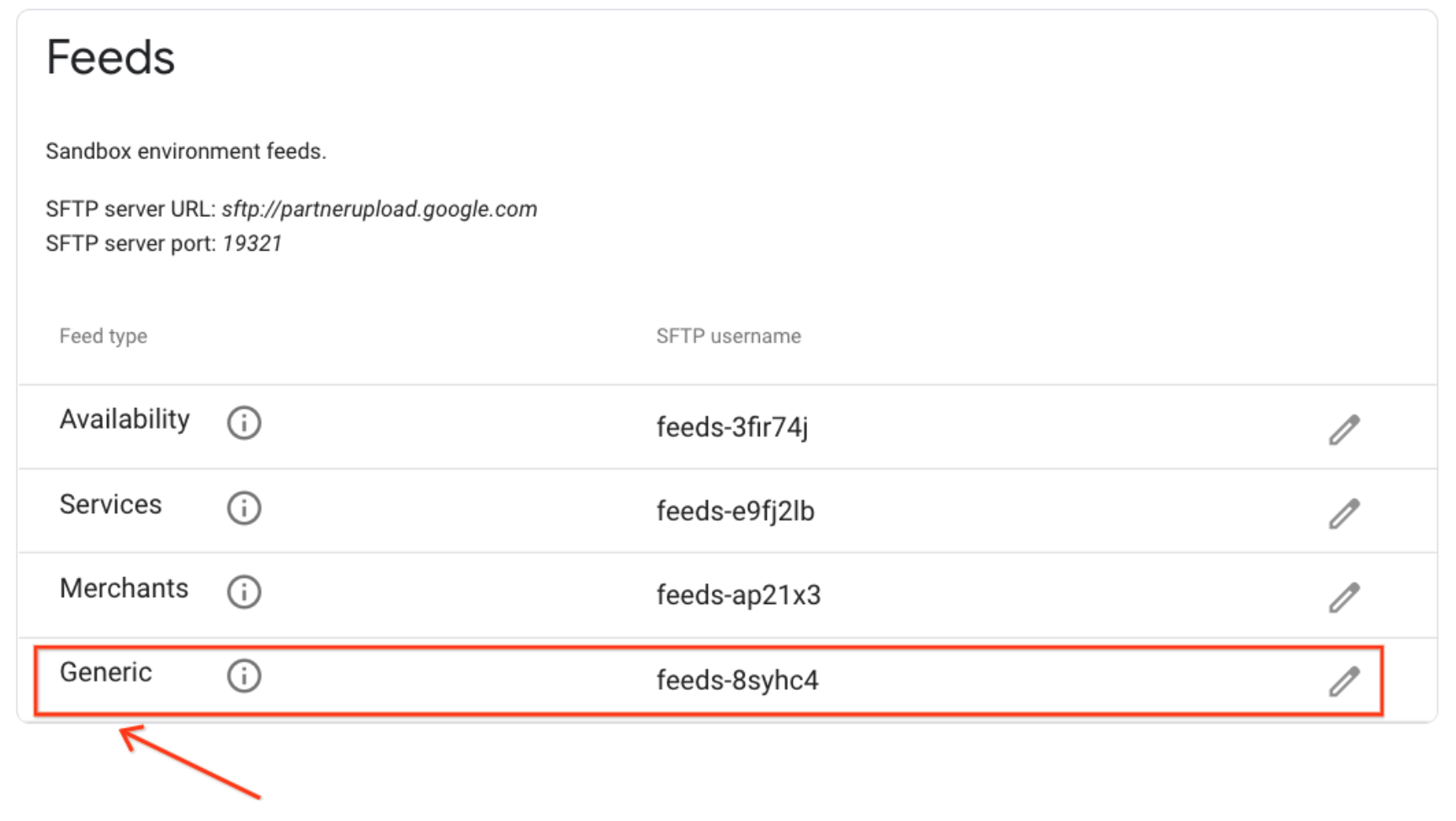
每个 Feed 都需要通过文件集描述符文件分别通过 SFTP 上传。 文件集描述符的文件名应为 <feed_name>-< generation_timestamp>.filesetdesc.json,其中 <feed_name> 可以是 healthappointments.practitioner、healthappointments.facility、healthappointments.appointment_type 和 healthappointments.availability
如需了解详情,请参阅使用通用 Feed Dropbox。如需查看示例,请访问我们的示例页面。
确认数据准确无误
登录合作伙伴门户。切换到沙盒环境,在信息中心部分查找以下页面。
- Feed
- 显示 Feed 摘要统计信息,并指出 Feed 上传过程中的错误。
如需确认首次上传到沙盒环境后数据是否正确,请查看 Feed 页面是否存在 Feed 错误。
将 Feed 上传到生产环境中
当您能够始终如一地将完整且无错的 Feed 上传到沙盒环境后,您便可以开始将其上传到生产环境。 此时,您的集成将不会生效。
当所有生产 Feed 数据始终如一地上传并连接到生产系统后,您就可以对其进行 Feed 审核了。
Google 对 Feed 进行评估
在您上传 Feed 后,Google 会处理并评估其质量和完整性。

